
Hard disk yang dikonversi menjadi yang dinamis untuk memanfaatkannya atau sebagai hasil percobaan dengan fungsionalitas utilitas manajemen disk Windows dapat dikembalikan ke keadaan semula - ke disk dasar - menggunakan utilitas ini hanya jika tidak ada struktur partisi dan data yang disimpan pada disk yang dioperasikan pada.
Jika hanya ada struktur partisi pada disk dinamis, tetapi tidak ada file penting di dalam partisi, lebih mudah untuk menyelesaikan masalah konversi disk dinamis ke disk dasar menggunakan utilitas manajemen disk yang sama. Partisi dapat dihapus dan dibentuk kembali sudah di disk dasar dikonversi. Anda dapat melakukan hal yang sama dalam situasi di mana ada tempat untuk memindahkan sementara data yang tersimpan pada disk dinamis. Jika kita berbicara tentang volume besar atau kurangnya media untuk perpindahan data sementara, Anda dapat menggunakan operasi mengubah disk dinamis menjadi disk dasar menggunakan perangkat lunak pihak ketiga. Di antara perangkat lunak tersebut adalah pengelola ruang disk Acronis yang populer..
Fitur Acronis Disk Director termasuk mengubah disk dinamis menjadi disk dasar. Selain itu, proses konversi terjadi tanpa kehilangan data yang disimpan di partisi disk, serta tanpa mengurangi struktur partisi yang ada. Di bawah ini kami mempertimbangkan secara rinci bagaimana proses ini terjadi. Dan kami akan menggunakan versi Acronis Disk Director 12 saat ini.
Perangkat lunak Acronis dibayar. Program Disk Director 12 di situs web resmi perusahaan dapat diunduh secara gratis dalam versi demo. Tetapi dibatasi oleh mode operasi demonstrasi, dan tidak mungkin untuk menerapkan operasi yang direncanakan dengan bantuannya..
Disk tipe dinamis di antarmuka program ditandai dengan warna merah. Dalam menu konteks yang disebut disk dinamis, di antara beberapa opsi yang tersedia, kita akan melihat yang diperlukan - "Konversi ke basis". Sebenarnya dia memilih.
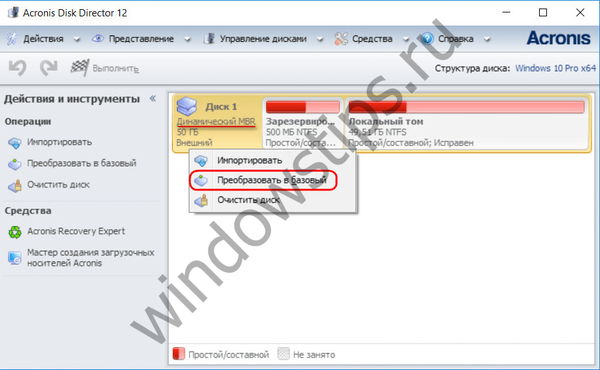
Kami mengkonfirmasi operasi yang direncanakan.
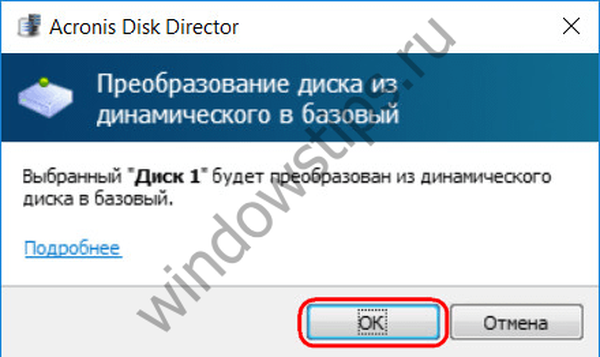
Kemudian di jendela program kita akan melihat bahwa hard drive yang dioperasikan sudah ditampilkan berwarna hijau dan ditandai sebagai dasar. Namun sejauh ini hanya hasil operasi yang direncanakan di masa depan yang terlihat. Operasi harus diterapkan. Klik tombol yang sesuai di bagian atas jendela.
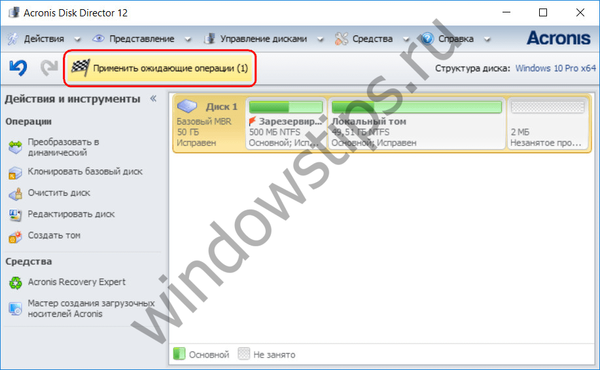
Selanjutnya klik "Lanjutkan".
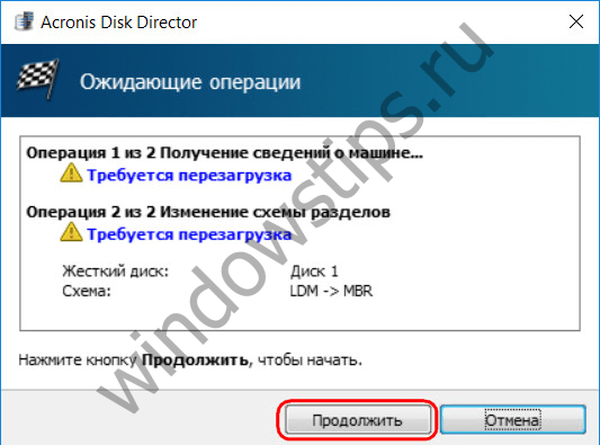
Di pemberitahuan reboot, klik OK.
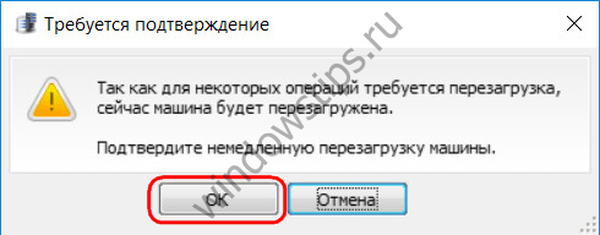
Kemudian komputer akan reboot dan Acronis Disk Director akan melakukan operasi mengubah disk dari dinamis ke dasar. Setelah memulai Windows, buka Disk Director dan lihat apakah operasi berhasil - hard drive ditandai sebagai dasar.
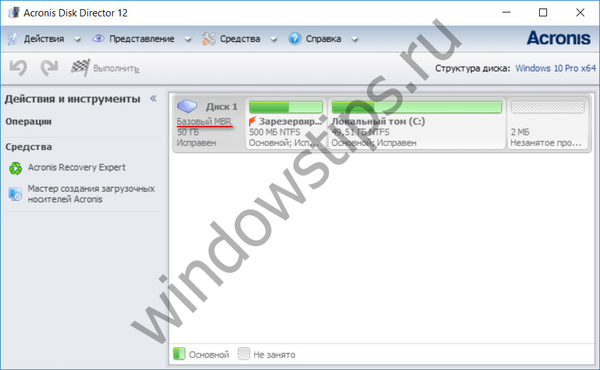
Folder dan file yang disimpan di disk tidak terpengaruh.
Halaman Acronis Disk Director di situs web resmi pengembang: http://www.acronis.com/ru-ru/personal/disk-manager/
Semoga harimu menyenangkan!











